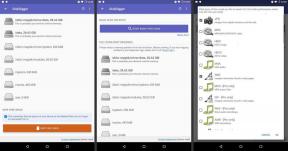Google Meet vs Zoom: რომელი ვიდეო კონფერენციის პლატფორმაა საუკეთესო
Miscellanea / / November 29, 2021
როცა საქმე ეხება ვიდეო კონფერენცია, Zoom-ს შესავალი აღარ სჭირდება. ეს არის ერთ-ერთი საუკეთესო ვიდეო კონფერენციისა და დისტანციური შეხვედრის ხელსაწყოები იქ, განსაკუთრებით შექმნილია ბიზნესისა და საწარმოებისთვის. Google Meet ასევე გთავაზობთ ვიდეო ზარების გადაწყვეტას, მაგრამ ის არ არის ისეთი პოპულარული, როგორც Zoom. ამ სახელმძღვანელოში ჩვენ შევადარებთ Google Meet-ს Zoom-ს, რათა დავინახოთ რომელია უკეთესი ვარიანტი.

ჩვენ გვყავს რამდენიმე სახელმძღვანელო Zoom-ის გამოყენების შესახებ ვიდეო ზარის საუკეთესო გამოცდილების მისაღებად. თქვენც უნდა შეამოწმოთ ისინი.
Google Meet (ასევე უწოდებენ Google Hangouts Meet) არის გაფართოებული, პრემიუმ და ფასიანი ვერსია Google Hangouts. Hangouts-ისგან განსხვავებით, რომელიც არის დამოუკიდებელი აპი, რომელიც შექმნილია ძირითადი ტექსტური შეტყობინებების, ხმოვანი ზარებისა და ვიდეოებისთვის კონფერენციის გამოყენებისას, Google Meet არის პროდუქტი, რომელიც შედის Google-ის G Suite პაკეტებში ბიზნესისთვის და საწარმო. თქვენ ასევე შეგიძლიათ წარმოიდგინოთ Google Meet, როგორც Google Hangouts-ის ბიზნესზე ორიენტირებული ვერსია, რომელიც გთავაზობთ ვიდეო კონფერენციის ფართო ფუნქციებს.
ამის გათვალისწინებით, მოდით შევხედოთ, თუ როგორ ადარებს Zoom და Google Meet.
მხარდაჭერილი მოწყობილობები და პლატფორმები

თქვენ უნდა ნახოთ თავსებადი ვებ კამერის აპარატურა რომელსაც აქვს ვიდეო კონფერენციის ინსტრუმენტი. ეს გადამწყვეტია იმის განსაზღვრისას, თუ რომელი სერვისი უნდა აირჩიოთ. თქვენ არ გსურთ დარეგისტრირდეთ ან გამოიწეროთ ვიდეო ზარის სერვისი მხოლოდ იმის გასარკვევად, რომ თქვენი მოწყობილობა არ არის მხარდაჭერილი.
Google Meet-ისთვის და Zoom-ისთვის, ორივე მხარს უჭერს გამოყენებას მობილურსა და კომპიუტერზე. მიუხედავად იმისა, რომ Google Meet შეიძლება გამოყენებულ იქნას კომპიუტერის ყველა ხელმისაწვდომ ოპერაციულ სისტემაზე (macOS, Windows, ChromeOS და Linux), მას არ აქვს გამოყოფილი კომპიუტერის აპი რომელიმე ამ OS-ისთვის. თქვენ შეგიძლიათ გამოიყენოთ Google Meet თქვენს კომპიუტერში მხოლოდ ვებ ბრაუზერის მეშვეობით. კომპიუტერის აპის მიუწვდომლობის შესავსებად, Google Meets ამაყობს თითქმის ნებისმიერი ბრაუზერის მხარდაჭერით - Google Chrome, Mozilla Firefox, Microsoft Edge, Apple Safari და ა.შ.

მეორეს მხრივ, Zoom-ს აქვს გამოყოფილი აპლიკაცია კომპიუტერებისთვის, რომლებიც მუშაობენ Windows, macOS და Linux ოპერაციული სისტემებით. გარდა ამისა, შეგიძლიათ გამოიყენოთ Zoom ვიდეო კონფერენციისთვის თქვენს კომპიუტერზე მისი ბრაუზერის გაფართოების საშუალებით, რომელიც ამჟამად ხელმისაწვდომია მხოლოდ Chrome-ისთვის და Safari-სთვის.
მობილურზე Google Meet-სა და Zoom-ს აქვს გამოყოფილი აპები Android და iOS ტელეფონებისა და ტაბლეტებისთვის. შეგიძლიათ ჩამოტვირთოთ Google Meet და Zoom თქვენი მოწყობილობებისთვის ქვემოთ მოცემული ბმულების მეშვეობით.
ჩამოტვირთეთ Google Meet (მობილური და კომპიუტერი)
ჩამოტვირთეთ Zoom (მობილური და კომპიუტერი)
ტელეფონის აკრიფეთ
იმ შემთხვევაში, როდესაც არ გაქვთ ინტერნეტ კავშირი, სმარტფონი ან თქვენი კომპიუტერის მიკროფონი და კამერა არ მუშაობს, მონაწილეებს შეუძლიათ შეუერთდნენ ვიდეოკონფერენციას Google Meets-სა და Zoom-ზე რეგულარული სატელეფონო ზარის საშუალებით.

Google Meet-ისთვის, ტელეფონის ნომერი მოცემულია ვიდეო შეხვედრისთვის, თუ ადმინისტრატორი/მასპინძელი ჩართავს აკრეფის ფუნქციას. Zoom ასევე მხარს უჭერს შეხვედრაზე შეერთებას აუდიო dial-in-ით. Zoom აქვს გამოყოფილი აუდიო გეგმები რომელიც შეხვედრის მასპინძელს/ადმინისტრატორს შეუძლია გამოიწეროს, რათა მონაწილეებს შეუერთდნენ უფასო ნომერზე დარეკვით. Google Meet-ს არ აქვს უფასო გამოწერის გეგმა.
გყავთ გუნდის წევრები დავალებებს რეგიონებში ინტერნეტთან კავშირის გარეშე? ან იქნებ, გჭირდებათ თქვენი გუნდის წევრები, რომ შეუერთდნენ შეხვედრას მსოფლიოს ნებისმიერ წერტილში და მათთვის ნულოვანი ხარჯებით? მაშინ Zoom (უფასო აუდიო გეგმით/გამოწერით) არის თქვენი საუკეთესო ფსონი.
ვიდეო ზარის მახასიათებლები
მონაწილეთა მხარდაჭერილი რაოდენობა

როგორც უკვე აღვნიშნეთ, Google Meet არ არის დამოუკიდებელი სერვისი. ის დაკავშირებულია G Suite პაკეტთან ბიზნესისა და საწარმოსთვის. მონაწილეთა რაოდენობა, რომლებიც შეგიძლიათ გყავდეთ Google Meet ვიდეოზარში, დამოკიდებულია იმაზე, თუ რომელ G Suite-ის ძირითად გეგმაზე ხართ. ძირითადი G Suite გეგმა მხარს უჭერს მაქსიმუმ 100 მონაწილეს ვიდეოზარში, შუალედური გეგმა იძლევა საშუალებას მაქსიმუმ 150 მონაწილე, ხოლო გაფართოებული გეგმა ერთ ვიდეოში 250-მდე მონაწილეს იტევს შეხვედრა.
Zoom-ზე, ძირითადი გეგმა (რომელიც უფასოა, სხვათა შორის) და ფასიანი პროფესიული გეგმა საშუალებას გაძლევთ მასპინძლოთ 100-მდე მონაწილეს, მაგრამ დროის ლიმიტით 40 წუთი და 24 საათი, შესაბამისად, ერთ ვიდეო შეხვედრაზე 3-ზე მეტი მონაწილეები. თუ Zoom-ზე ჯგუფურ ვიდეოზარში ულიმიტო ზარის დრო გჭირდებათ, უნდა გადახვიდეთ სხვა გაფართოებულ გეგმებზე, რომლებიც მხარს უჭერენ 1000 მონაწილეს.

მიუხედავად იმისა, რომ Google Meet-ს არ აქვს დროის ლიმიტი არც ერთ გეგმაზე, Zoom უფრო შესაფერისია უფრო დიდი აუდიტორიისთვის და შეხვედრებისთვის, რადგან ის მხარს უჭერს მეტ მონაწილეს.
ეკრანის ჩაწერა
შეხვედრის ჩაწერა სასიცოცხლოდ მნიშვნელოვანია დოკუმენტაციისა და საცნობარო მიზნებისთვის. თქვენ ასევე შეგიძლიათ გააზიაროთ ჩამწერი შეხვედრები დაუსწრებელი მონაწილეებისთვის.
საინტერესოა, რომ Google Meet და Zoom საშუალებას აძლევს შეხვედრის მასპინძელს და მონაწილეებს ჩაწერონ ვიდეო ზარები. თუმცა, Zoom უკეთესად აკეთებს ამას. Zoom-ზე შეხვედრის ჩასაწერად არ არის აუცილებელი იყოთ პრემიუმ აბონენტი. უფასო ძირითადი გეგმით, მასპინძელი და მონაწილეებს შეუძლიათ ჩაწერონ შეხვედრა და შეინახონ თავიანთ მოწყობილობებში მაშინვე.
Შენიშვნა: მიუხედავად იმისა, რომ ეკრანის ჩაწერა უფასოა კომპიუტერზე, ზარების ჩაწერა მობილურზე (iOS და Android) შეზღუდულია Zoom-ის ფასიანი გეგმებით.
Google Meet-ის ვიდეო შეხვედრის ჩასაწერად, თქვენ უნდა გამოიწეროთ ყველაზე მოწინავე და ყველაზე ძვირადღირებული G Suite გეგმები.
ეკრანის გაზიარება

თუ თქვენი ბიზნესის ან სამუშაოს ბუნება გუნდის წევრებს მოეთხოვებათ სხვას წარუდგინონ რაღაც თავიანთ ეკრანზე მონაწილეები ვიდეოზარში, მაშინ ყურადღება უნდა მიაქციოთ ვიდეოზარის აპის ეკრანის გაზიარების შესაძლებლობებს თქვენ ირჩევთ.
ორივე Zoom და Google Meet მხარს უჭერს ეკრანის გაზიარებას მობილური მოწყობილობებიდან და კომპიუტერებიდან. თქვენ შეგიძლიათ აირჩიოთ თქვენი მთელი ეკრანის ან უბრალოდ კონკრეტული ფანჯრის/აპის გაზიარება/პრეზენტაცია. Zoom-ის ეკრანის გაზიარება, თუმცა, ცოტა უფრო მოწინავეა. თქვენი ეკრანის გაზიარებისას, Zoom-ს აქვს სურვილისამებრ "გაზიარება კომპიუტერის ხმის" ფუნქცია, რომელიც გარდა თქვენი ეკრანის ვიზუალის გაზიარებისა, თქვენი მოწყობილობის მიერ წარმოებული ხმები ასევე გაზიარებულია პრეზენტაციის დროს. ეს სასარგებლოა, როდესაც გუნდს ან მონაწილეებს უგზავნით ვიდეოს.
გარდა ამისა, Zoom ასევე ამაყობს ფუნქციით „გამოიყენე ორმაგი მონიტორი“, რომელიც მორგებულია ეკრანის გაზიარების ოპტიმიზაციაზე ორმაგი ეკრანის დაყენების მქონე მონაწილეებისთვის. როდესაც ჩართულია, შეგიძლიათ იხილოთ ვიდეო ზარის მონაწილეები ერთ ეკრანზე და ეკრანი, რომელიც გაზიარებულია მეორე ეკრანზე.
Მნიშვნელოვანი ჩანაწერი: ინტერსეპტის საგამოძიებო დასკვნა აცხადებს, რომ Zoom არ არის შესაფერისი კონფიდენციალური და მგრძნობიარე ბიზნეს ინფორმაციის გასაზიარებლად ვიდეო ზარების დროს. მისი დაშიფვრის მეთოდებს აქვს ხარვეზები და მისი ზოგიერთი სერვერი ქმნის დაშიფვრის გასაღებებს ჩინეთში. ამან სერიოზული შეშფოთება გამოიწვია სამსახურის სანდოობასთან დაკავშირებით უსაფრთხოების კუთხით.
ვირტუალური ფონი

ეს არის ჩემი ერთ-ერთი საყვარელი ფუნქცია Zoom ვიდეო ზარების დროს გამოსაყენებლად. თუ გაქვთ საქმიანი შეხვედრა და თქვენი ფონი ბინძურია, Zoom გაძლევთ საშუალებას შეცვალოთ იგი უბრალო ფერად ან ვიზუალურად უფრო მიმზიდველად (როგორიცაა სურათი ან ვიდეო). შეამოწმეთ ჩვენი დეტალური გაკვეთილი ვირტუალური ფონის გამოყენების შესახებ Zoom-ზე დამატებითი ინფორმაციისთვის.
Google Meet-ზე არ არსებობს ისეთი ფუნქცია, როგორიცაა ვირტუალური ფონის შეცვლა ან დაყენება. ვიდეოზარში თქვენ უნდა დაკმაყოფილდეთ თქვენი ოთახის/გარემოს გარემოთი; არ იცვლება.
გეგმები და ფასები
Google Meet უკავშირდება G Suite გამოწერას, რომელიც ამჟამად იწყება $6-დან თვეში თითო მომხმარებლისთვის ძირითადი გეგმისთვის (მაქს. 50 მონაწილე). სხვა ხელმისაწვდომი გეგმებია G Suite Business ($12/თვეში) და G Suite Enterprise ($25/თვეში), ორივე მათგანი მხარს უჭერს მაქსიმუმ 100 და 250 Google Meet მონაწილეს, შესაბამისად.

არსებობს 14-დღიანი უფასო საცდელი პერიოდი, რომ გამოსცადოთ სერვისი, სანამ რომელიმე გეგმის გამოწერას გადაწყვეტთ.
Შენიშვნა: მონაწილეებს არ უნდა ჰქონდეთ G Suite ანგარიში, რათა შეუერთდნენ Google Meet ვიდეოზარს. მათ შეუძლიათ შეუერთდნენ ბმულის, შეხვედრის ID-ს ან ტელეფონის აკრეფის მეშვეობით.
Zoom ბევრად უფრო მოქნილი და ხელმისაწვდომია. უფასო საცდელი პერიოდი არ არის, მაგრამ არის უფასო გეგმა, რომელიც ისეთივე კარგია, როგორც Google Meet (ან უკეთ რომ ვთქვათ, G Suite) ფასიანი გეგმა. ფუნქციები (როგორიცაა ეკრანის ჩაწერა, ეკრანის გაზიარება, HD ვიდეო და ა.შ.), რომლებიც უფასოდ არის ხელმისაწვდომი Zoom-ზე, საჭიროებს გადახდას Google Meet-ზე. კიდევ უფრო უარესი, Zoom-ის უფასო გეგმა ამაყობს ფუნქციებით (როგორიცაა ვირტუალური ფონი), რომლებიც მიუწვდომელია Google Meet-ზე.

Zoom-ის ფასიან გეგმებზე გადასვლა რეკომენდირებულია, თუ გჭირდებათ 100-ზე მეტი მონაწილის მასპინძლობა 40 წუთზე მეტი ხნის განმავლობაში ერთ ვიდეოზარში. ფასიანი გეგმის შეძენა Zoom-ზე ასევე გამოგადგებათ, თუ დაგჭირდებათ რამდენიმე მასპინძლის/ადმინისტრატორის/მოდერატორის ყოლა შეხვედრაზე.
Zoom იხდის $14,99 თვეში თავისი პროფესიული გეგმისთვის (100 მონაწილე, 24-საათიანი ხანგრძლივობის ლიმიტი). Zoom-ის სხვა ფასიანი გეგმები (Business & Enterprise) იწყება $19,99/თვეში და აღჭურვილია მოწინავე ვიდეო კონფერენციის ხელსაწყოებით ფართომასშტაბიანი საჭიროებებისთვის.
მარტივი გადაწყვეტილება
Zoom არის სრულფასოვანი ვიდეო კონფერენციის ინსტრუმენტი, რომელიც შექმნილია ყველასთვის და ყველასთვის. მეორე მხრივ, Google Meet არის ვიდეო კონფერენციის აპი, რომელიც შექმნილია ხმოვანი და ვიდეო კომუნიკაციის გასაძლიერებლად G Suite გამოწერის მქონე ბიზნესებისთვის. მიუხედავად იმისა, რომ თქვენ შეიძლება ისარგებლოთ ისეთი ბონუსებით, როგორიცაა გამოყოფილი ბიზნეს ელფოსტის ანგარიშები და გაფართოებული/შეუზღუდავი Google Drive-ის საცავი კვოტით, G Suite გეგმის ყიდვა Google Meet-ის გამოსაყენებლად ძვირადღირებული ექსპერიმენტია. Zoom გთავაზობთ Google Meet-ის ვიდეოკონფერენციის თითქმის ყველა ფუნქციას უფასოდ. ფასიან გეგმებს აქვს მოწინავე ფუნქციები და კიდევ უფრო უკეთესია. ასე რომ, ვიდეო კონფერენციისთვის Zoom იმარჯვებს.
Შემდეგი: უნდა იცოდეთ რომელია უკეთესი ვიდეო ზარის ინსტრუმენტი Google Duo-სა და Zoom-ს შორის? შეიტყვეთ ქვემოთ მოცემულ დეტალურ შედარებაში.